-
.
Ecco a voi un tutorial per creare l'effetto pioggia come per esempio in questa immagine^^ 
Usando Solo Photoshop, non serve imageready!
1)Per prima cosa Apriamo l'immagine a cui vogliamo applicare l'effetto pioggia
io ho usato QUESTA
2)Creiamo un nuovo livello
3)Lo riempiamo di colore nero
4)dopodichè andiamo su Filtro-Disturbo-aggiungi disturbo con queste impostazioni: Quantità 100%, spuntiamo la casella uniforme e monocromatica
io ho messo queste impostazioniSPOILER (clicca per visualizzare)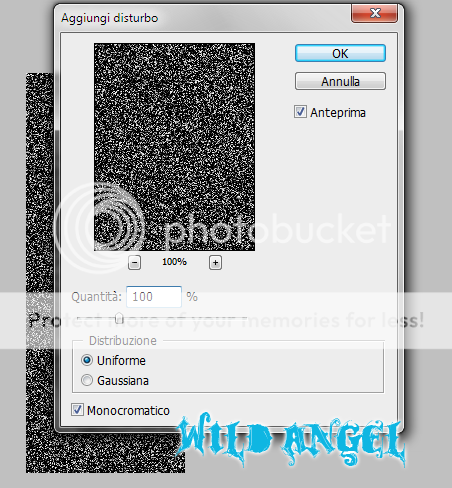
5)Poi andiamo anche su Filtro-sfocatura-effetto movimento:
con queste impostazioni: distanza 15 e per quanto riguarda l'angolo scegliete voi a vostro piacere!! angolo negativo per la pioggia da sinistra a destra,positivo da destra a sinistra
io ho fatto cosìSPOILER (clicca per visualizzare)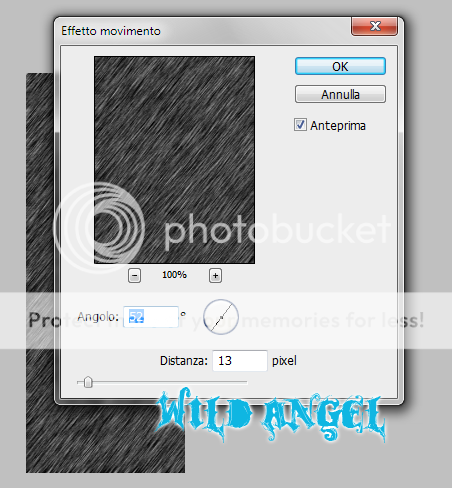
6)Selezioniamo la fusione del livello in Luce Soffusa
7)Ora visualizziamo la Finestra>animazione
8)Duplichiamo il fotogramma di partenza fino ad averne 4
cosìSPOILER (clicca per visualizzare)
9)A questo punto dovete ripetere i passaggi dal 2 al 6 per ogni nuovo fotogramma: però ATTENZIONE !!!
dovrete Modificare il Punto 4 (altrimenti tutti i fotogrammi verrano uguali al primo!)
Quando andate su Filtro-Disturbo-aggiungi disturbo dovrete modificare le impostazioni: cambiando ogni volta la Quantità! basta anche di pochissimo! per esempio 100&; 104%; 120% e 110% come nel mio esempio^^
10) Adesso rimane solo da sistemare i livelli in ogni fotogramma:
nel primo fotogramma devono rimanere visibili l'immagine di sfondo e il primo livello di pioggia.
nel secondo fotogramma invece, sempre l'immagine di sfondo e il secondo livello di pioggia.
nel terzo lasciato il terzo livello ecc. ecc
in poche parole dovete fare cosìSPOILER (clicca per visualizzare)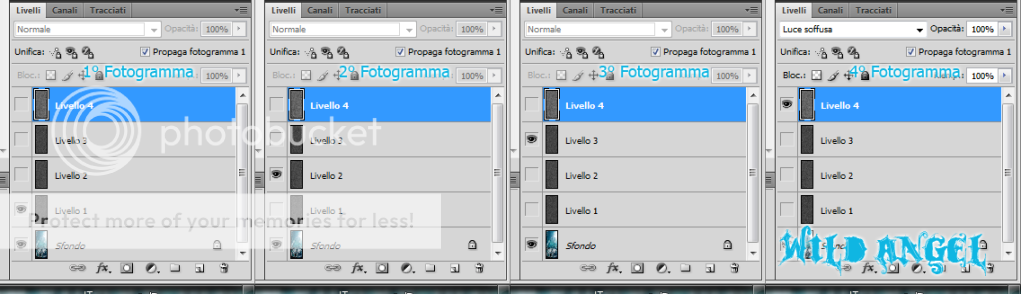
11) Ora se vi sembra troppo veloce, rallentate l'animazione a 0,1 sec!
Salvate il tutto andando in File>Salva per Web e dispositivi
e selezionate il formato Gif!!SPOILER (clicca per visualizzare)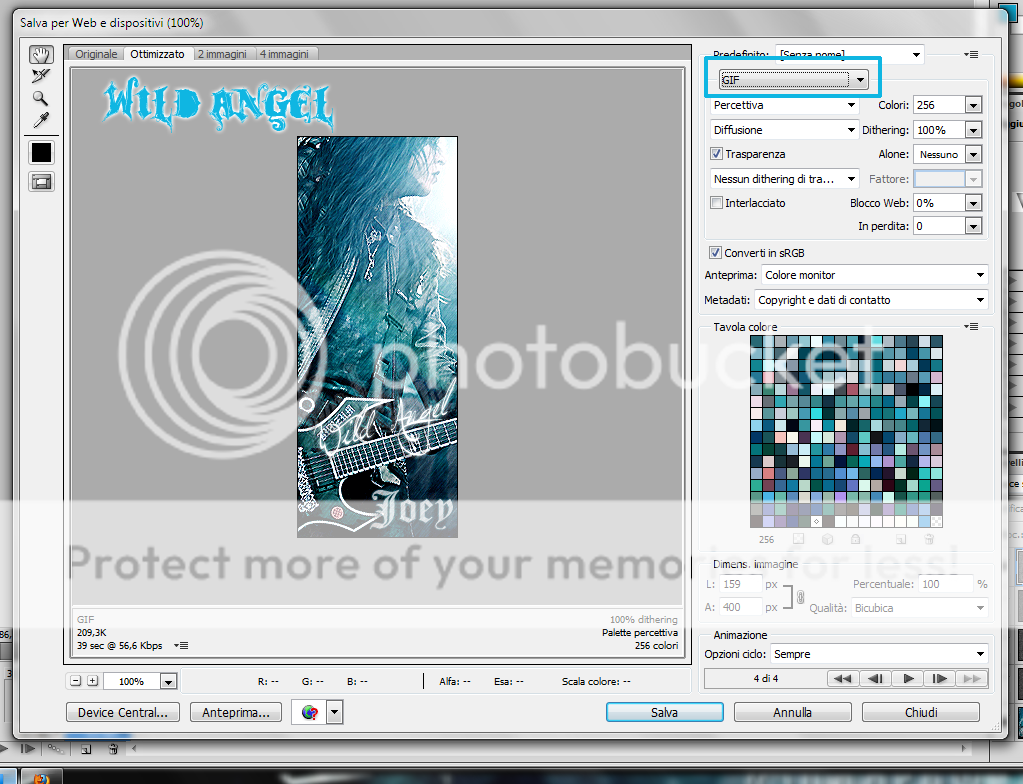
ed ecco il risultato!!
prima e dopo


Spero che il tutorial vi piaccia e di essere stata chiara visto che non è non è molto semplice
Per eventuali domande o altro,chiedete pure in questo topic^^
Tutorial by © ~ ¬Wild Angël.
.
Effetto PIOGGIA Animato! |




 Web
Web